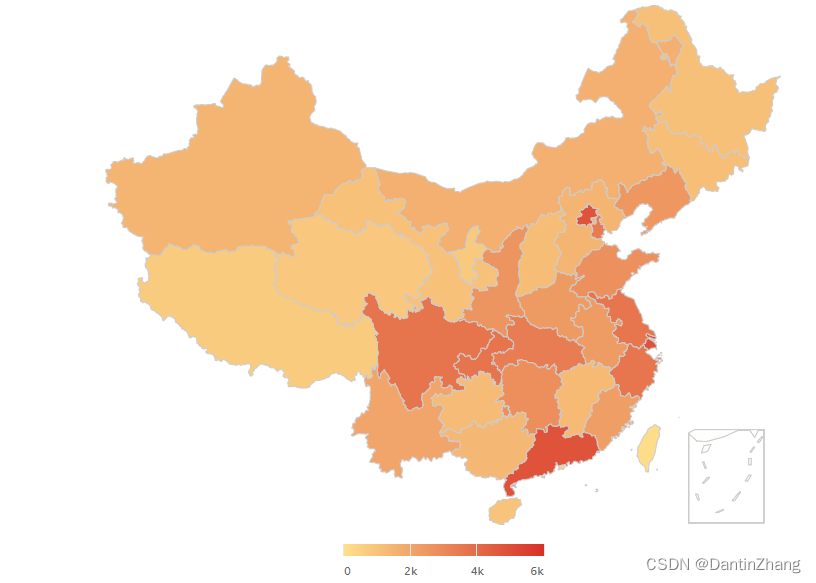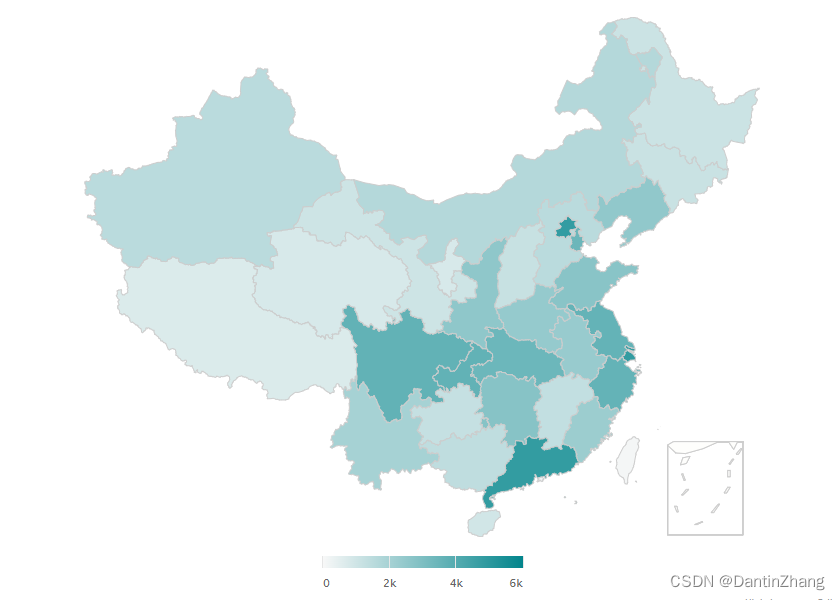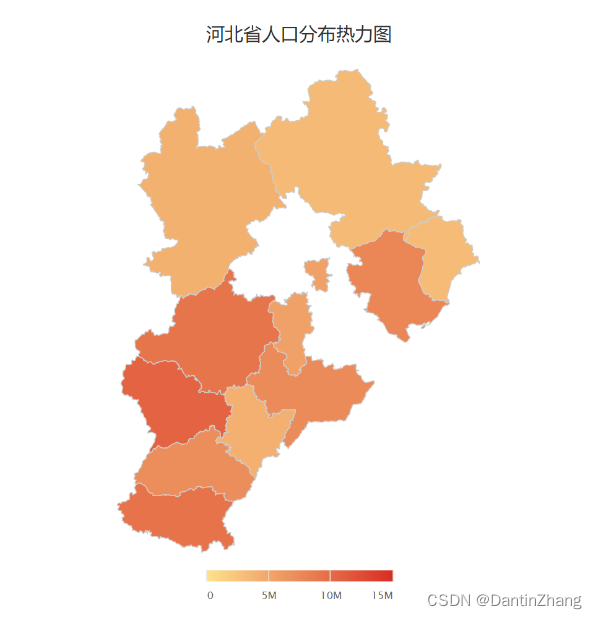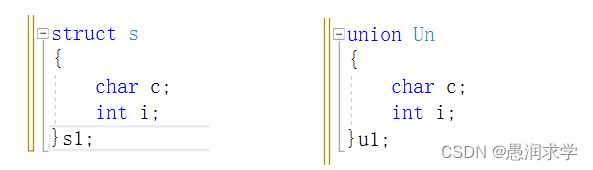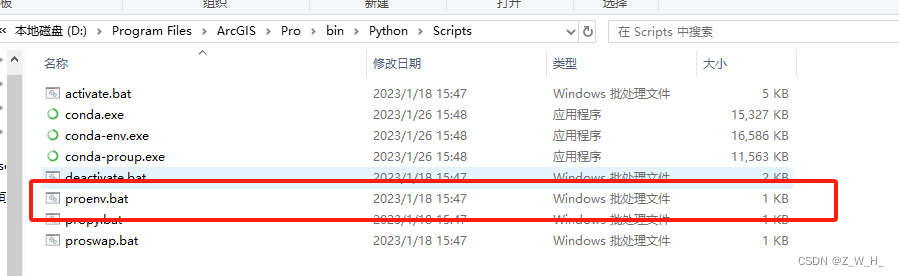本文介绍: 对于一门从未接触过的编程语言,相信大家的吐槽点和我一样:又要安装软件,配置环境!其实R语言的安装和环境配置并不复杂,只需要安装两部分内容:R语言+编辑器,关于R语言的安装,大家可以去看这个教程,这哥们儿写的不错R语言的集成开发环境主要是RStudio,大家可以尝试一下,我个人感觉体验不是很好笔者使用的是VSCode内集成jupyter notebook环境,通过安装R语言扩展后使用R内核编程。当然这首先安装Anaconda等环境,大家可以自行搜索安装,这里不再叙述。
R语言绘制中国省份地区热力图教程
1、R语言的安装和编辑器的选择
对于一门从未接触过的编程语言,相信大家的吐槽点和我一样:又要安装软件,配置环境!其实R语言的安装和环境配置并不复杂,只需要安装两部分内容:R语言+编辑器,关于R语言的安装,大家可以去看这个教程,这哥们儿写的不错https://blog.csdn.net/xhmico/article/details/122443660
R语言的集成开发环境主要是RStudio,大家可以尝试一下,我个人感觉体验不是很好
笔者使用的是VSCode内集成jupyter notebook环境,通过安装R语言扩展后使用R内核编程。当然这首先安装Anaconda等环境,大家可以自行搜索安装,这里不再叙述。
其次安装所需的全部插件,如下图所示:
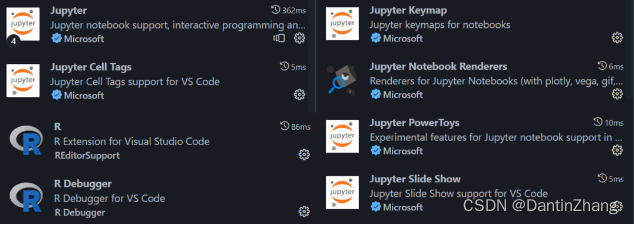
全部安装完成后,即可新建一个.ipynb文件,选择R内核进行代码编写。
2、使用hchinamap库绘制热力图
hchinamap是一个专门用于绘制中国地理数据可视化的R包,它提供了方便的接口来创建各种地图,包括省级和市级的热力图。
声明:本站所有文章,如无特殊说明或标注,均为本站原创发布。任何个人或组织,在未征得本站同意时,禁止复制、盗用、采集、发布本站内容到任何网站、书籍等各类媒体平台。如若本站内容侵犯了原著者的合法权益,可联系我们进行处理。